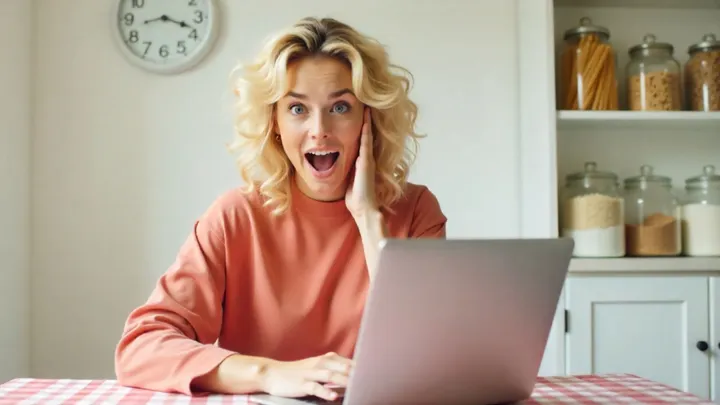Hur annonserar jag på Facebook och Instagram?

Foto: Kom igång med annonseringen i sociala medier. Foto: Getty Images
Att locka kunder via annonser på Facebook och Instagram behöver inte kosta mycket. Du når en stor publik i dina sociala medier och kan ändå välja väldigt smala målgrupper. Så här lätt är det!
1. Gå till adminverktyget
Gå till Facebooks Ads Manager och klicka på ”skapa annons” eller öppna menyn på ditt facebookkonto (klicka på den lilla trekanten överst i högra hörnet) och välj ”skapa annonser”. Du kommer att skapa ett annonskonto samtidigt som din första annons.
2. Skapa kampanj
Välj målsättning, det finns flera att välja på – läs om alla här
Några exempel:
Interaktion – få fler personer att se, gilla, kommentera eller dela ditt inlägg eller din sida.
Räckvidd – visa din annons för så många som möjligt inom målgruppen.
Trafik – öka antalet besök på en webbplats.
Leadgenerering – samla in exempelvis e-postadresser från personer som är intresserade av ditt företag.
Konverteringar – få fler kunder att göra något specifikt på din egen webbplats eller app. Du behöver ha installerat en facebookpixel på din sajt eller använda apphändelser för appar, då kan du nämligen följa saker som ifall någon lagt en vara i kundvagnen eller gjort ett köp.
3. Skapa adset
a) Välj målgrupp
Du kan välja utifrån en stor mängd parametrar, som kön, ort, ålder, intressen, yrke, vilka sajter de besökt, och du kan utgå från ditt kundregister eller mejllistor.
Installerar du en facebookpixel på din sajt eller använder apphändelser för dina appar kan du rikta annonser mot människor beroende på vad de gjort på din sajt eller i din app – till exempel tittat på en vara men inte avslutat köpet.
Du kan även skapa ”lookalike-målgrupper” med människor som liknar någon av dina tidigare målgrupper som har gått bra, eller de som är ”look-a-likes” till personer som gillar din sida.
b) Välj placering
Du kan välja om annonserna ska visas för dator och/eller mobil och Iphone och/eller Android, vilka sajter annonsen ska visas på – till exempel Facebook, Instagram och/eller Messenger – och var på dessa sajter.
c) Välj budget och schema
Välj när och hur länge annonsen ska synas och hur mycket den får kosta.
4. Skapa annons
Namnge din annons och koppla den till en företagssida på Facebook som du är admin för. Har du ingen kan du skapa en nu.
Välj om du vill ha en eller flera bilder, en video eller ett bildspel. Du kan även lägga till fullskärmsformat, det vill säga en sida kunden kommer till när de klickar på annonsen, där du kan visa produkter, text, bilder eller kanske ett formulär.
Välj text, bild och/eller film, eventuell url och call to action-knapp. Facebook föredrar annonsbilder med lite eller ingen text, annars kanske de inte godkänns eller visas för färre människor. Tänk på att förhandsgranska hur den färdiga annonsen blir.
5. Vänta
Nu ska annonsen godkännas av Facebook.
6. Klona, testa, agera
Dags att öppna Power Editor (från menyn uppe till vänster i Facebooks Ads Manager). Här kan du följa resultaten för alla annonser, och även kopiera annonser och adsets för att skapa nya med annan placering, målgrupp, utformning, budget och schema. På så vis kan du testa vilka som går bäst och pausa de som inte går så bra.
LÄS OCKSÅ: Maxa effekten med en Facebookpixel
LÄS OCKSÅ: 7 misstag du inte ska göra på sociala medier
AV EBBA ARNBORG
Artikel uppdaterad november 2019